Guarda las emisoras de radio de Spotify para escuchar sin conexión, elimina las diferencias entre las canciones, guarda la música cuando se agota la lista de reproducción y mucho más.
Hay más de la aplicación de Spotify para Android e iOS que simplemente streaming de tus artistas favoritos o de las estaciones de radio premezcladas de Spotify. De hecho, la aplicación móvil de Spotify es capaz de realizar algunos trucos bastante inteligentes una vez que sepas lo que estás haciendo.
Nota: Varias de las funciones y configuraciones que cubriremos requerirán una suscripción Spotify «premium».
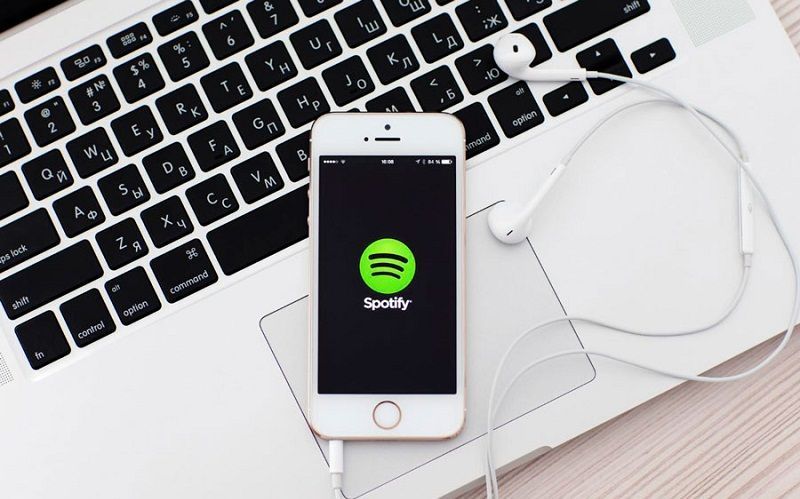
1. Reproduce tus emisoras de radio sin conexión
Ya sea que se basen en una canción, un artista o un «estado de ánimo» particular, las estaciones de radio de Spotify son perfectas para reproducir canciones sin fin en casa a través de Wi-Fi. Si estás fuera de casa, sin embargo, puede que no te guste la idea de transmitir toda esa música a través de tu celular o tal vez estás en un subterráneo, volando o en un crucero y no puedes obtener una conexión inalámbrica.
Por suerte, hay una manera sencilla de guardar las estaciones de radio de Spotify para reproducción sin conexión, perfecto para llevar contigo un sinfín de canciones mientras estás en movimiento.
Para iOS: Esto es fácil. Simplemente presiona la estación, luego pulsa el interruptor de descarga.
Para una estación personalizada que hayas creado (basada en una canción o un artista), toca el botón de tres puntos en la esquina superior derecha de la pantalla y luego toca Añadir a lista de reproducción. A continuación, puedes agregar las pistas de tu emisora de radio a una lista de reproducción existente o crear una nueva (el nombre predeterminado para una nueva lista de reproducción será el nombre de la estación más una marca de tiempo). Una vez hecho esto, ve a tu nueva lista de reproducción (está bajo la pestaña Tu biblioteca), luego vuelve a activar el botón Descargar.
Para Android: El proceso es el mismo que para iOS, simplemente abre una estación y a continuación, activa la configuración de Descarga.
Para tus propias estaciones de radio, tendrás que tocar el botón de tres puntos junto a cada canción de la emisora y a continuación, tocar en Añadir a la lista de reproducción. Tedioso, lo sé.
2. Escuche Spotify offline y solo fuera de línea
Una vez que hayas guardado algunas emisoras de radio para la reproducción sin conexión, es posible que quieras asegurarte de que no inicias accidentalmente las melodías de Spotify a través de tu conexión celular, particularmente dada la función AutoPlay de Spotify (que cubriré en un momento).
Este es el truco: Activa el modo Offline de Spotify, que solo te permitirá reproducir pistas y listas de reproducción de Spotify que hayas descargado.
Para Android, toca la pestaña Tu biblioteca en la parte inferior de la pantalla, toca el botón Configuración en la esquina superior derecha de la pantalla y a continuación, camba el interruptor de modo sin conexión.
Para iOS, ve a la pestaña Your Library, toca Settings> Playback, luego activa el modo Offline.
Si tienes Nougat instalado en tu teléfono Android, puedes agregar un botón Sin conexión para Spotify en el panel Configuración rápida. Abre Ajustes rápidos (desliza el dedo hacia abajo con las dos puntas de los dedos desde la parte superior de la pantalla), toca el botón Editar en la parte superior de la pantalla y busca el botón Modo sin conexión en la sección Drag to add tiles.
3. Seguir reproduciendo música cuando se acabe la lista de reproducción
Si no quieres que la música termine, Spotify tiene una función inteligente sólo para ti. La configuración de Reproducción automática (sí, la que mencionamos anteriormente) reproducirá automáticamente las canciones «recomendadas» después de que termine la lista de reproducción o el álbum que estés escuchando.
Es una función ingeniosa para cualquiera que quiera melodías continuas sin repetir las mismas pistas una y otra vez con AutoPlay activado, podrías terminar la transmisión de canciones después de que se hayan completado las pistas de la lista de reproducción descargadas (a menos, por supuesto, que hayas activado Modo offline).
En Android, puntea en Tu biblioteca> Ajustes y a continuación, activa o desactiva la configuración Reproducción automática.
En iOS, necesitarás puntear en Tu biblioteca> Configuración> Playback y Reproducción automática.
4. Recortar las diferencias entre las canciones
Puedes establecer Spotify para eliminar las lagunas entre las canciones, lo que hace una experiencia mucho más perfecta.
En Android, puntea en Tu biblioteca> Configuración, luego cambia a la configuración de Gapless.
Para iOS, toca Playback desde la pantalla Configuración y luego en la configuración de Gapless.
5. Crossfade entre canciones
Si eres tan amante de la música que nunca quieres silencio entre pistas, Spotify tiene un ajuste para ti.
Dirígete a la configuración de Reproducción de Spotify (Tu biblioteca> Configuración en Android o Tu biblioteca> Configuración> Reproducción en iOS), luego desliza el control de Crossfade para cualquier lugar entre uno y 12 segundos de espera entre canciones.
6. Aumentar la calidad de reproducción
De forma predeterminada, Spotify ajustará automáticamente el ancho de banda de transmisión de música en función de la intensidad de la conexión inalámbrica, mientras que las pistas descargadas se optimizarán para lograr el mejor equilibrio entre calidad de sonido y espacio de almacenamiento.
La configuración automática y normal de Spotify para streaming y descargas, respectivamente, debería sonar bastante decente para la mayoría de los oyentes casuales. Si tus oídos exigen lo mejor, hay una manera de resolverlo.
En primer lugar, accede a los ajustes de calidad de Streaming de Spotify (Your Library> Settings en Android o Your Library> Settings> Streaming quality en iOS), luego selecciona algunas opciones nuevas.
Para Streaming, puedes elegir entre Calidad automática, Normal (cerca de 96KBps, no es mala para móviles), Alta (160KBps-mejor) o Extrema (320KBps, para un sonido suave como la seda). Para la calidad de descarga, tus opciones son similares: Normal, Alto y Extremo. Naturalmente, cuanto mejor sea tu calidad de transmisión o descarga, más ancho de banda y almacenamiento consumirás.
